Jak převést řádek do sloupce v aplikaci Excel Jednoduchá cesta

Nastavili jste pracovní list, když si uvědomíte, že by vypadalo lépe, kdyby byly řádky a sloupce obráceny. Není nutné znovu zadávat všechna tato data. Použijte funkci Transpozice aplikace Excel
Vyberte buňky obsahující nadpisy a data, která chcete převést
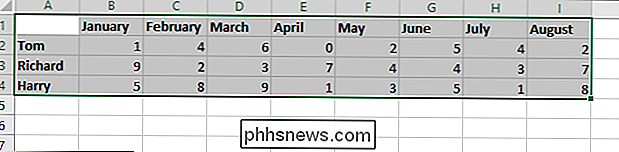
Klikněte na tlačítko "Kopírovat" nebo stiskněte Ctrl + C pro zkopírování vybraných buněk. chcete zkopírovat převedené údaje. Vybraná buňka se stává horním a levým rohem toho, co kopírujete.
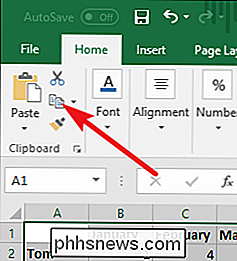
Klepněte na šipku dolů pod tlačítkem "Vložit" a pak v rozbalovací nabídce klikněte na tlačítko "Transpose". , vaše řádky se stávají sloupci a sloupce se stávají řádky - kompletní s jakýmkoli formátováním, které jste již použili k původnímu výběru.
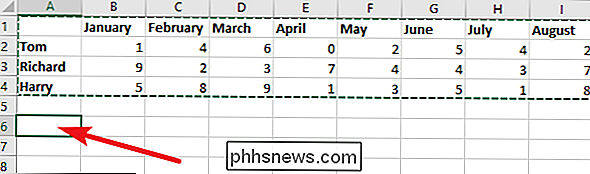
Pamatujte si, že původní předtransponované údaje stále existují. Tyto buňky můžete znovu vybrat a případně je odstranit.
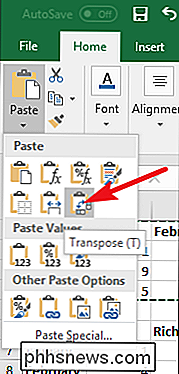
Je to rychlý trik, ale určitě je mnohem rychlejší a jednodušší než přepsání všech dat a formátování těchto řádků znovu.
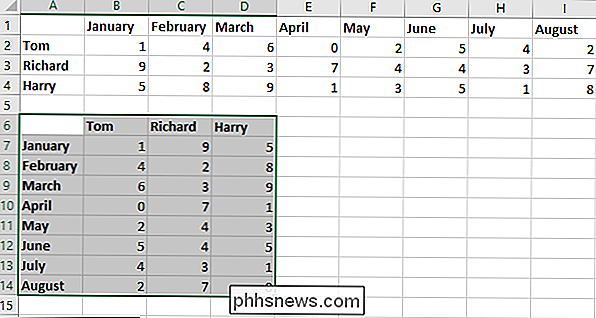

Proč některé síťové adaptéry a napájecí zdroje způsobují bouřlivou hlučnost?
Většinou jsou naše AC adaptéry a zdroje napjaté, ale co to znamená, hluk? Máte-li zájem? Dnešní příspěvek SuperUser Q & A obsahuje odpovědi na znepokojené otázky čtenáře. Dnešní zasílání dotazů a odpovědí nás přichází s laskavým svolením společnosti SuperUser - subdivize Stack Exchange, komunitní skupiny webových stránek Q & A.

Hlasitost příliš hlasitě při přehrávání videa na počítači?
Vždycky jsem se při sledování filmů na svém PC opravdu otravoval, že některé scény jsou super hlasité a některé scény sotva slyším, co se děje. Chápu, že se snaží co nejvíce realisticky, ale je to opravdu nepríjemné, pokud nemůžete reproduktory reprodukovat celou cestu, nebo pokud nebudete moci používat sluchátka.To platí zejména v noci nebo



